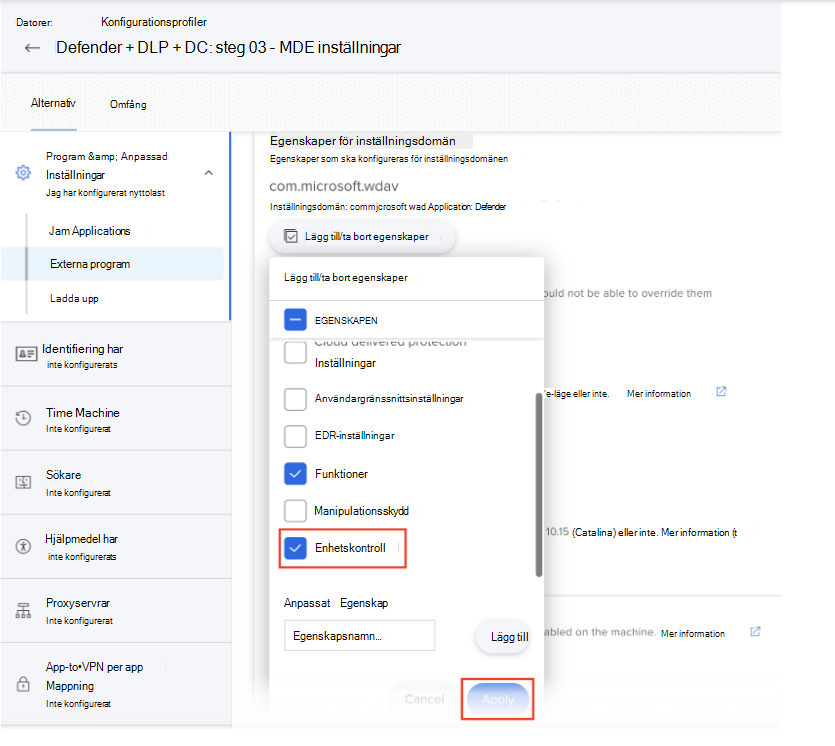Distribuera och hantera enhetskontroll med JAMF
Gäller för:
- Microsoft Defender för Endpoint Abonnemang 1
- Microsoft Defender för Endpoint Abonnemang 2
- Microsoft Defender XDR
- Microsoft Defender för företag
Vill du uppleva Microsoft Defender för Endpoint? Registrera dig för en kostnadsfri utvärderingsversion.
Microsoft Defender för Endpoint funktionen För enhetskontroll kan du granska, tillåta eller förhindra läs-, skriv- eller körningsåtkomst till flyttbara lagringsenheter, och gör att du kan hantera iOS- och bärbara enheter och Bluetooth-media med eller utan undantag.
Licensieringskrav
Innan du kommer igång med Flyttbara lagringsenheter Access Control måste du bekräfta din Microsoft 365-prenumeration. Om du vill komma åt och använda flyttbara lagrings Access Control måste du ha Microsoft 365 E3.
Viktigt
Den här artikeln innehåller information om verktyg från tredje part. Detta tillhandahålls för att hjälpa till att slutföra integreringsscenarier, men Microsoft tillhandahåller inte felsökningsstöd för verktyg från tredje part.
Kontakta tredjepartsleverantören för support.
Distribuera en princip med jamf
Steg 1: Skapa princip-JSON
Nu har du "grupper" och "regler" och "inställningar", kombinerar "inställningar" och "grupper" och regler i en JSON, här är demofilen: https://github.com/microsoft/mdatp-devicecontrol/blob/main/macOS/policy/samples/deny_removable_media_except_kingston.json. Kontrollera att principen har JSON-schemat så att principformatet är korrekt: https://github.com/microsoft/mdatp-devicecontrol/blob/main/macOS/policy/device_control_policy_schema.json.
Mer information om inställningar, regler och grupper finns i Enhetskontroll för macOS .
Steg 2: Uppdatera schema för MDE-inställningar
Schemat MDE Inställningar har uppdaterats för att inkludera den nya deviceControl/policy nyckeln. Konfigurationsprofilen för befintliga MDE-inställningar bör uppdateras för att använda den nya schemafilens innehåll.
Steg 3: Lägg till enhetskontrollprincip i MDE inställningar
En ny egenskap för enhetskontroll kommer nu att vara tillgänglig att lägga till i UX.
- Välj den översta knappen Lägg till/ta bort egenskaper och välj sedan Enhetskontroll och tryck på Tillämpa.
Rulla sedan nedåt tills du ser egenskapen Enhetskontroll (den kommer att vara den nedre posten) och välj Lägg till/ta bort egenskaper direkt under den.
Välj Princip för enhetskontroll och klicka sedan på Tillämpa.
- Slutför genom att kopiera och klistra in JSON-principen för enhetskontroll i textrutan och spara ändringarna i konfigurationsprofilen.
Se även
- Enhetskontroll för macOS
- Distribuera och hantera enhetskontroll med hjälp av Intune
- Vanliga frågor och svar om macOS-enhetskontroll
Tips
Vill du veta mer? Engage med Microsofts säkerhetscommunity i vår Tech Community: Microsoft Defender för Endpoint Tech Community.